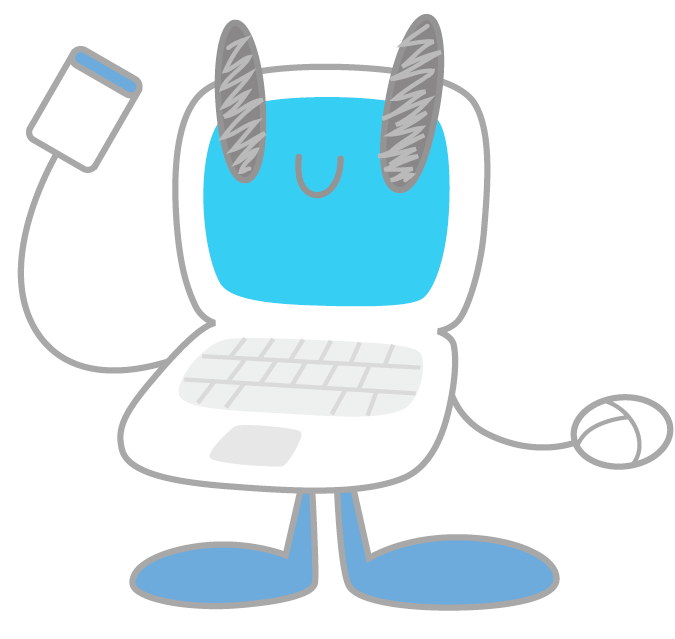Googleアカウント初回ログイン トラブルシューティング集
Googleアカウントの初回ログインの方法およびトラブルについて解説します。
Googleのどのサービスにログインすればいいかわからない場合
初回ログインはGmailやClassroom等どのGoogle提供サービスでも問題ありませんが、どうやってアクセスしたらわからないという場合は、下記リンクにある「ダッシュボード」にアクセスしてください。
G Suite ダッシュボード https://gsuite.google.com/dashboard
※ ダッシュボードはGoogleへの各サービスへのリンクがまとまっているページです。
ログイン画面が表示されない場合
既に個人のGmail等にログインしている場合は、Googleのサービスにアクセスしてもログイン画面が現れません。その時は、下記手順で別のアカウントでログインしてください。
- Googleのサービスにアクセス後、右上にある自分の名前(または設定したアバター)のアイコンをクリックします。
- 「別のアカウントを追加」を押します。
- 新たにログイン画面が表示されますので、大学メールアドレスのアカウントでログインしてください。
うまく行かない場合は、「すべてのアカウントからログアウトする」でログアウトし、ブラウザを再起動してから、再度お試しください。
何度パスワードを入れても間違っている場合
初期パスワードには、ブラウザの表示によっては見分けがしにくい文字(0とO、1とlとI等)や記号等が含まれている場合があります。手動で入力せずに、コピーアンドペーストで入力してください。
パソコンでの操作方法
- パスワードの文字列を選択します。このとき前後に余計な空白が含まれないようにしてください。余計な空白が含まれると正しくコピーできません。(初期パスワードに空白はありません)
- [Ctrl+C](Macの場合は[⌘+C])を押します。
- パスワード入力の位置にカーソルをもってきて、入力できる状態にします。
- [Ctrl+V](Macの場合は[⌘+V])を押します。
パスワード変更時に再度パスワードを聞かれますので、同じ方法で入力してください。
スマートフォンでコピーアンドペーストは、余計な空白が入ったり、文字がすべて選択されてなかったりするなどトラブルが多いです。スマートフォンでうまく行かない場合は、パソコンで試してください。
初回パスワード変更が聞かれなかった、パスワードを変更したい場合
下記お知らせを参考にしてください。
Googleアカウントの初回パスワード変更のお願い
Googleのサイトの表示がおかしい、ボタンが押せない、画面遷移しない、エラーになる等の場合
サポート対象外のブラウザを使用している可能性があります。下記サイトを参考に、サポート対象ブラウザで試してください。
https://support.google.com/a/answer/33864?hl=ja
ログインに関する案内のメールが来ていない場合
下記お知らせの案内のメールが届いていない場合を参考にしてください。
Googleアカウント一括登録完了(学生・教員)のお知らせ
パスワードが書かれたメールを捨ててしまった、パスワードを忘れてしまった場合
パスワードリセット等の対応を行いますので、下記お知らせを参考にしてください。
MicrosoftアカウントおよびGoogleアカウントのパスワードリセットについて
その他のトラブル等が発生した場合
情報処理センターにご連絡ください。
なお、大学メールアドレス以外で連絡された場合、情報処理センターホームページ上にある公開情報以外の提供はできません。具体的な調査が必要な場合やパスワードリセット等の管理者による操作が必要になる場合、本人確認のため、大学メールアドレスからの依頼であることが必須になります。可能な限り、大学メールアドレスからご連絡ください。